Є кілька ситуацій, які дратують більше, ніж коли ваш звук не працює під час перегляду в Інтернеті. Ви, напевно, відчували це в той чи інший момент, і ви не самотні – це дуже поширена проблема. На щастя, в більшості випадків це нічого серйозного, і вирішення цієї проблеми вимагає лише кількох простих кроків.

У цій статті ми надамо докладні інструкції щодо усунення проблем із звуком, який не працює в Chrome для користувачів Chromebook, Mac, Windows і Ubuntu.
Як виправити, що звук не працює в Chrome?
Як ми вже згадували, звук не працює під час перегляду відео в Chrome є відносно поширеною проблемою, яка може виникати з різних причин. Проблема може бути такою простою, як випадкове відключення звуку динаміків, або більш серйозною, як-от пошкодження обладнання.
Незалежно від того, яка операційна система працює на вашому комп’ютері, ми почнемо з кроків, які безпосередньо пов’язані з браузером. Якщо це не працює, виконайте кроки, які ми надали нижче для кожної ОС.
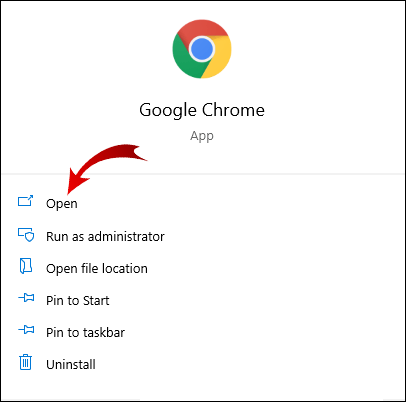
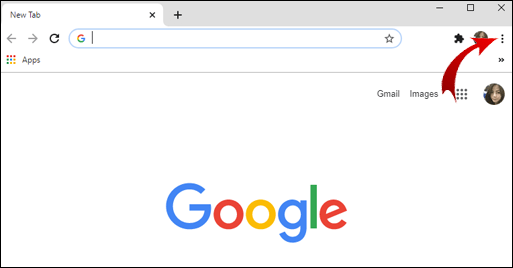
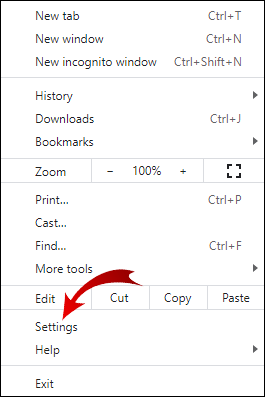
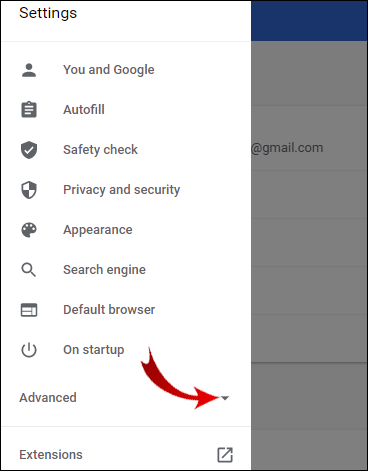
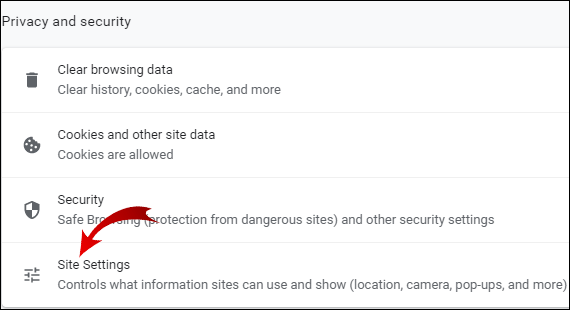
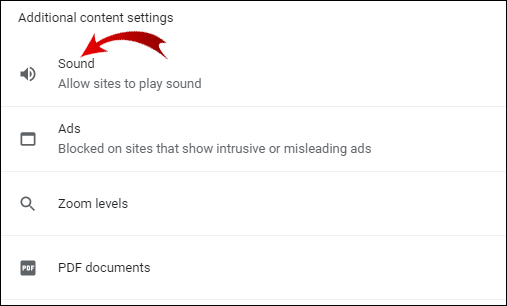
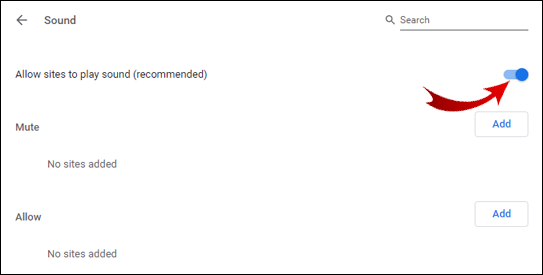
Спробуйте знову зайти у веб-браузер, щоб перевірити, чи ваш звук працює належним чином.
Як виправити, що звук не працює на Chromebook?
Якщо загальні кроки для вирішення проблеми «не працює звук» не допомогли, ось кілька найпоширеніших виправлень для користувачів Chromebook:
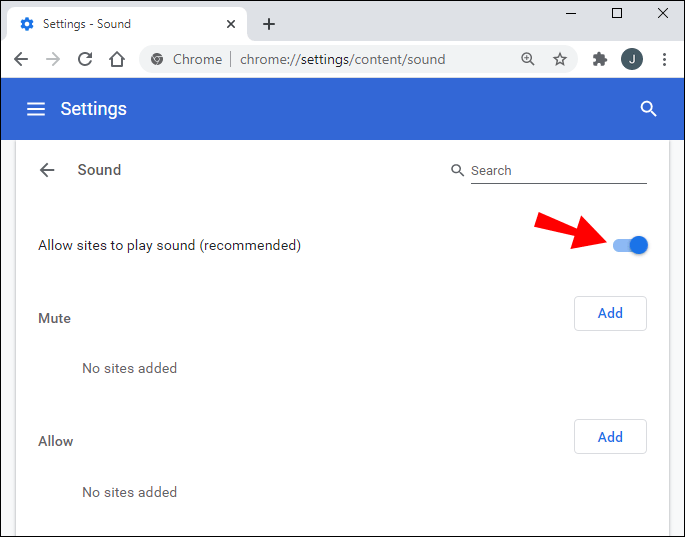
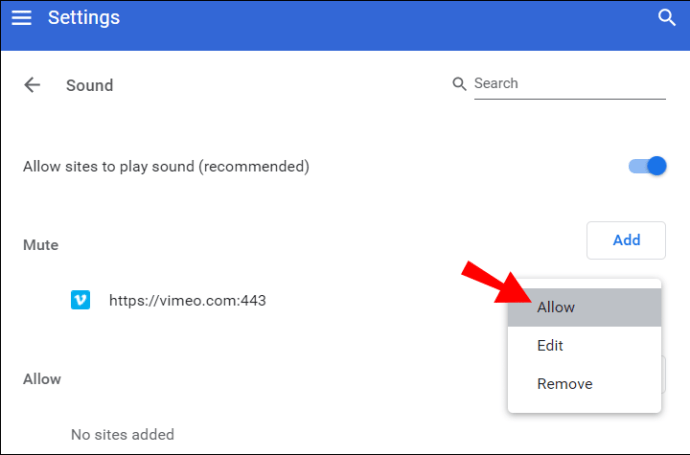
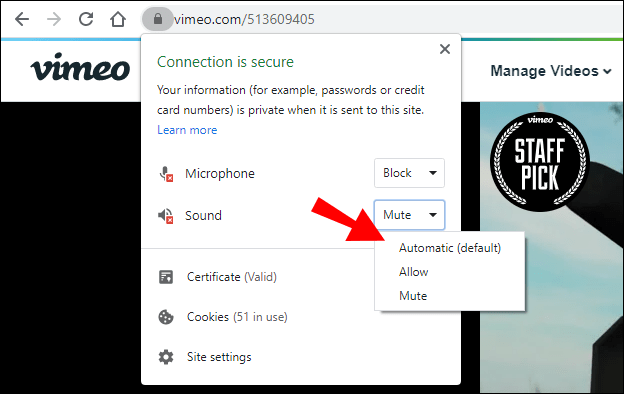
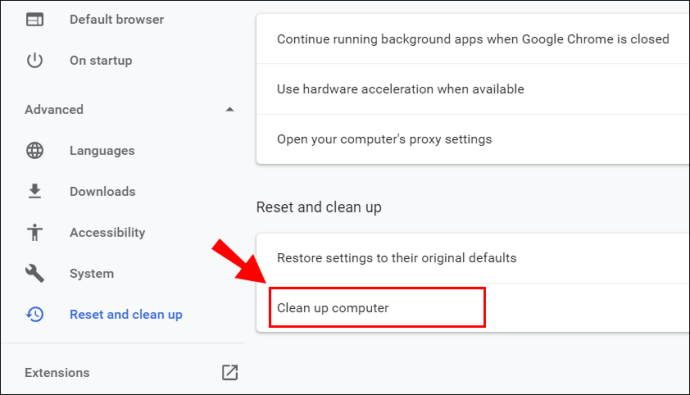
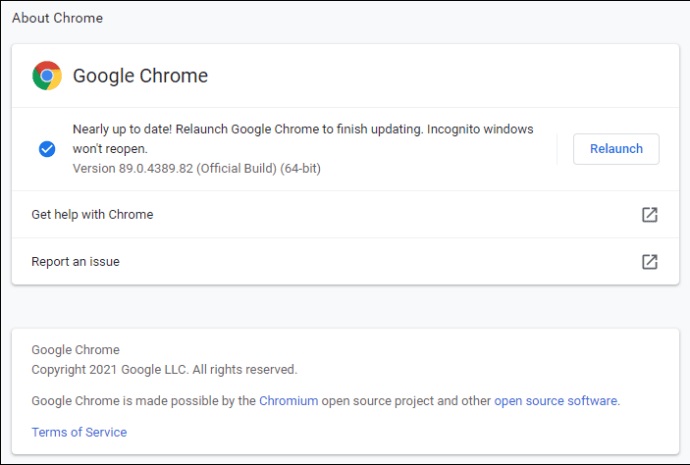
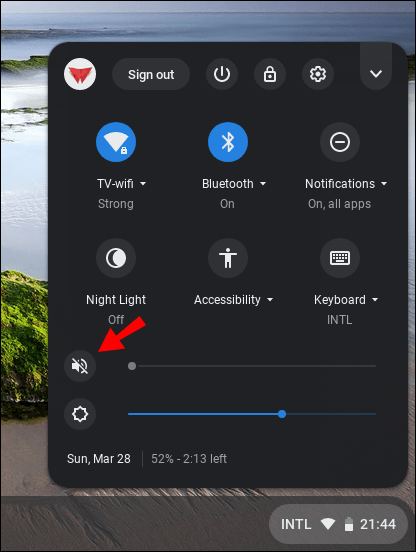
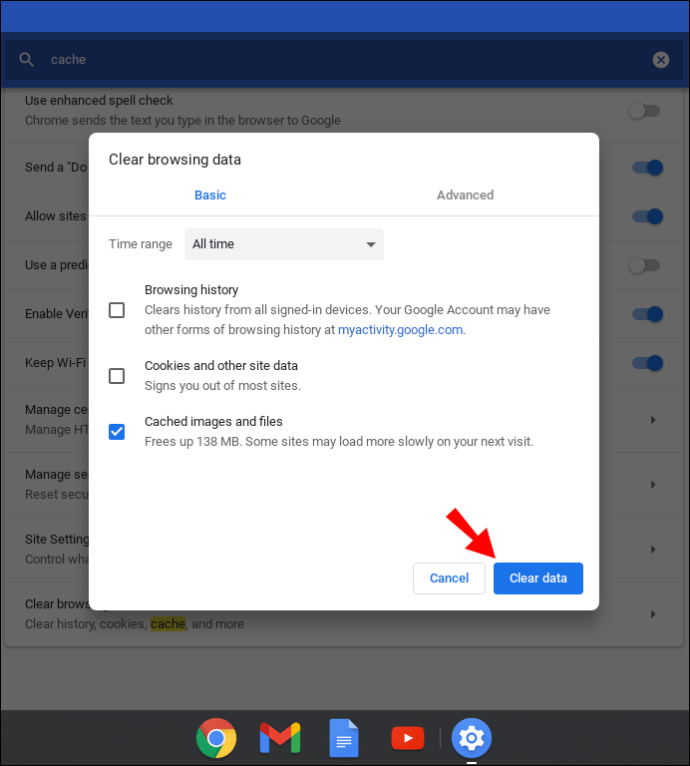
Як виправити, що звук не працює в Chrome на Mac?
Ось загальне виправлення того, що звук не працює на Mac:
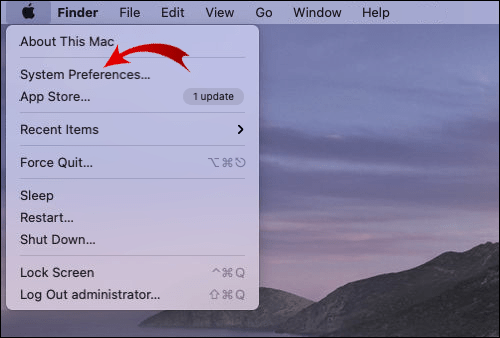
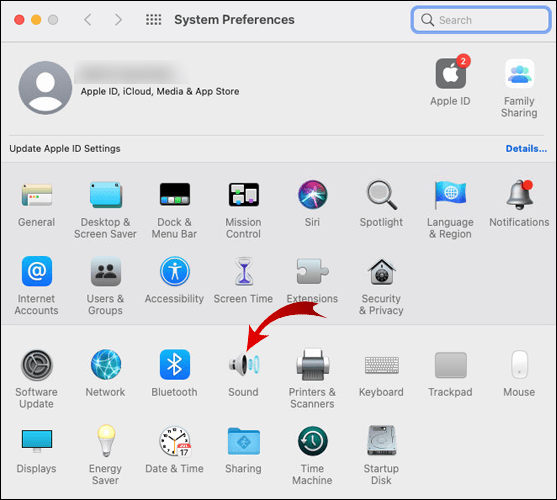
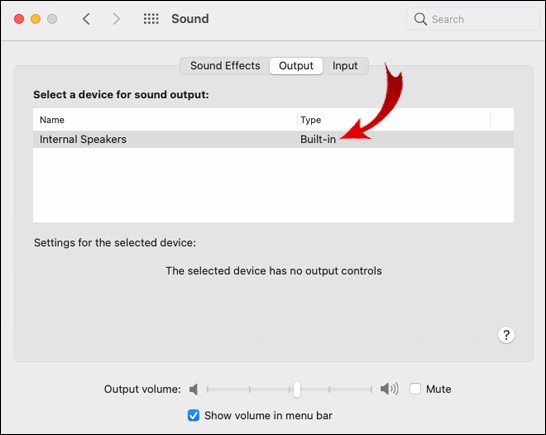
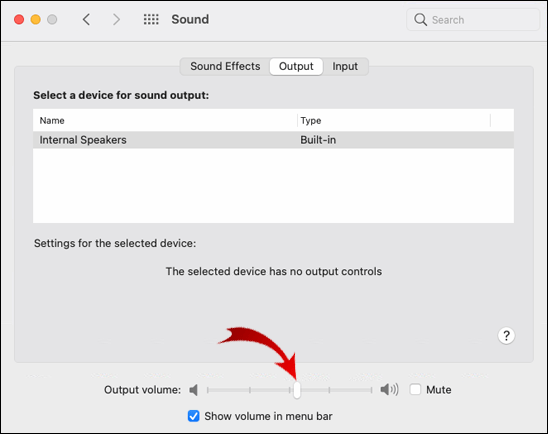
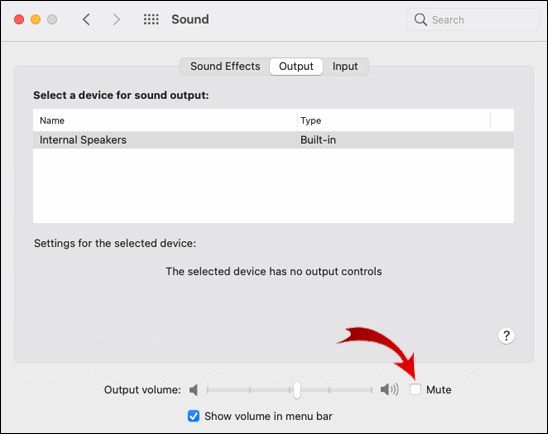
Якщо це рішення не спрацювало, застосуйте такі:
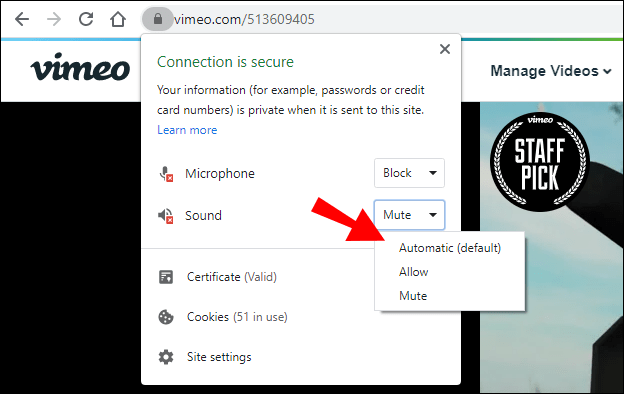
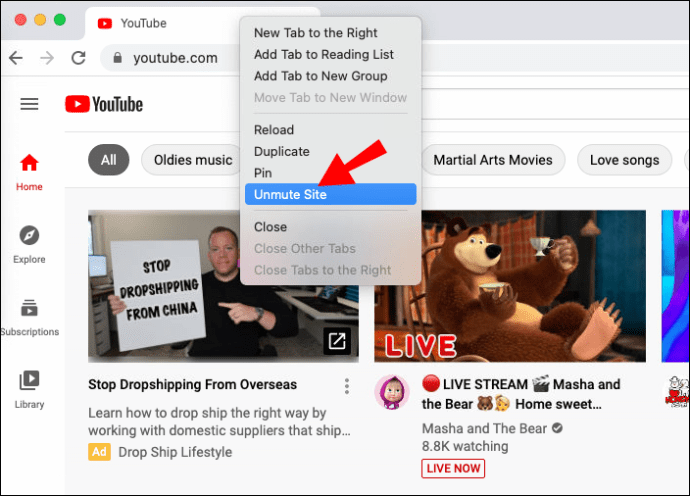
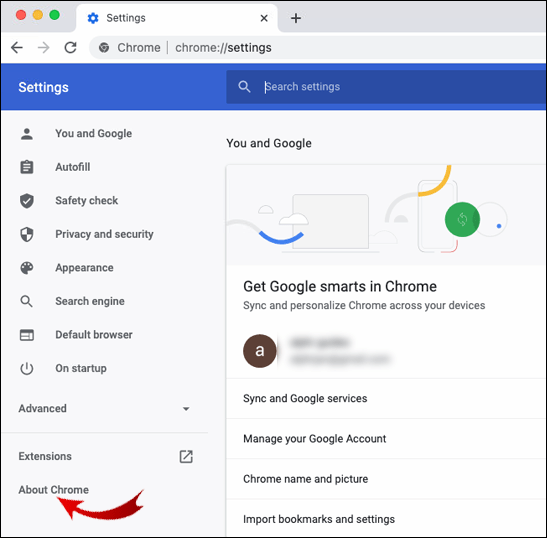
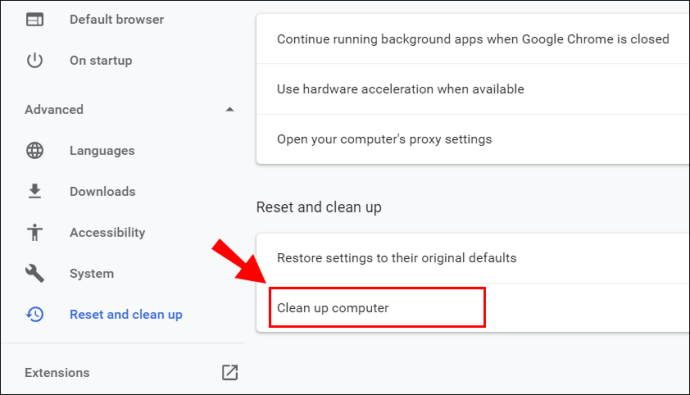
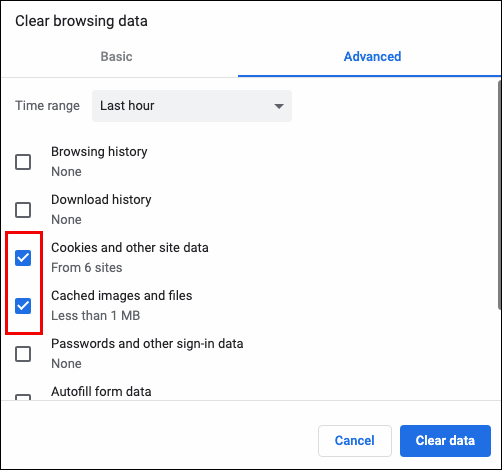
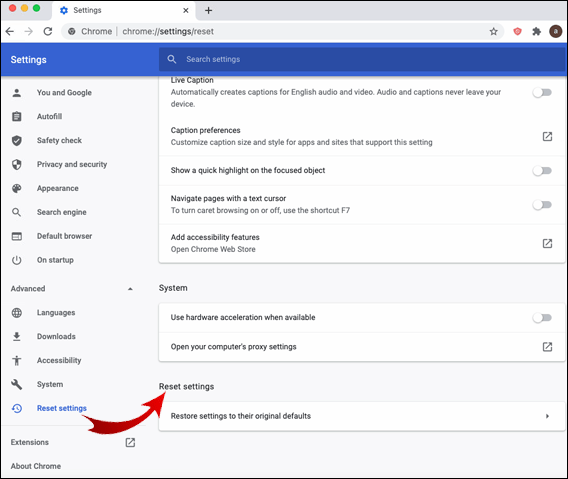
Як виправити, що звук не працює в Chrome у Windows 10?
Якщо проблема зі звуком у Chrome не працює на комп’ютері під керуванням Windows 10, спробуйте наступне:
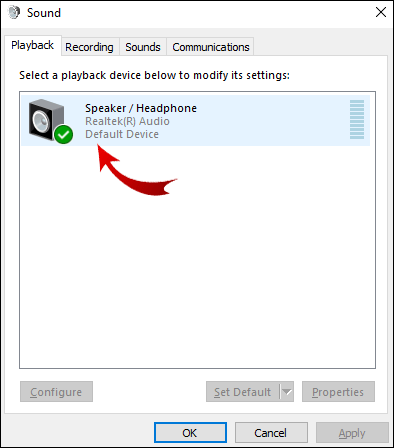
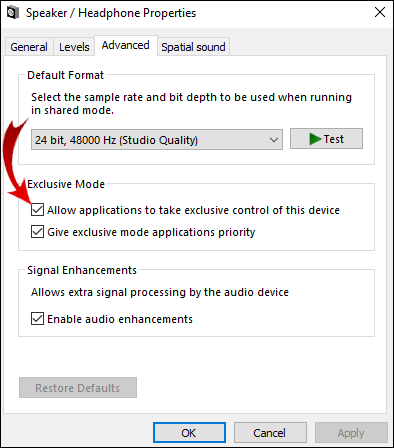
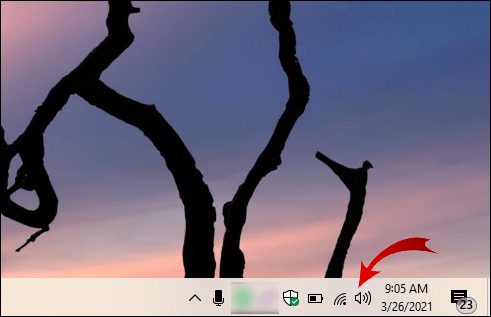
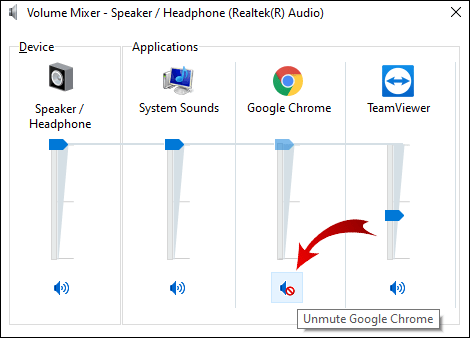
Подальше вирішення проблем зі звуком – браузер Chrome
Якщо ви виконали всі наведені вище дії, але ваш звук все ще не працює, є більше варіантів. Спробуйте ці виправлення, щоб ваш звук працював:
- Відтворити звук в іншому браузері. Це допоможе визначити походження проблеми.
- Оновіть поточну вкладку Chrome, а звук не відтворюється.
- Перезапустіть Chrome.
- Переконайтеся, що сторінка не вимкнена, клацнувши правою кнопкою миші на її вкладці. Якщо звук вимкнено, ви побачите опцію Увімкнути звук сайту.
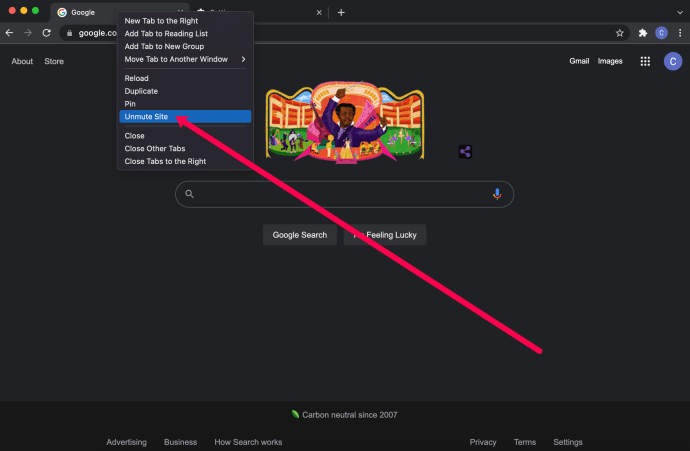
- Переконайтеся, що запущена остання версія Chrome. Якщо доступне оновлення, повідомлення «Оновити Chrome» з’явиться, якщо натиснути на три вертикальні точки у верхньому правому куті екрана.
- Очистіть файли cookie та кеш у Chrome, натиснувши три крапки у верхньому правому куті, потім «Більше інструментів» > «Очистити дані веб-перегляду», а потім — за весь час > «Очистити дані».
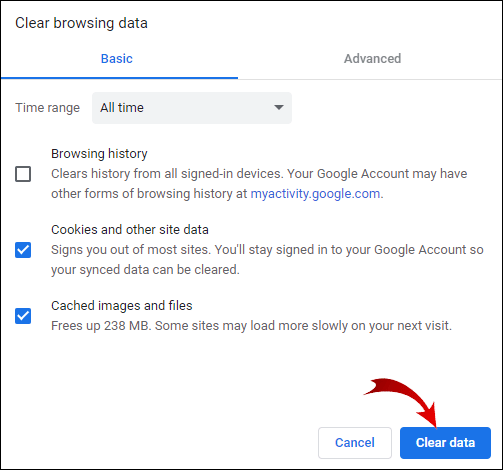
- Перевірте наявність потенційних шкідливих програм. Відкрийте «Налаштування» в Chrome, перейдіть до «Додатково», «Очистіть комп’ютер», а потім «Знайти». Якщо знайдено зловмисне програмне забезпечення, виберіть Видалити.
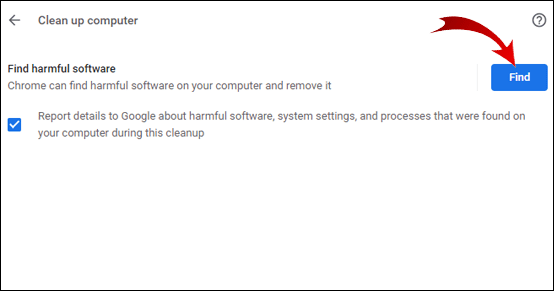
- Переконайтеся, що Chrome не вимкнено або його гучність не надто низька в мікшері гучності.
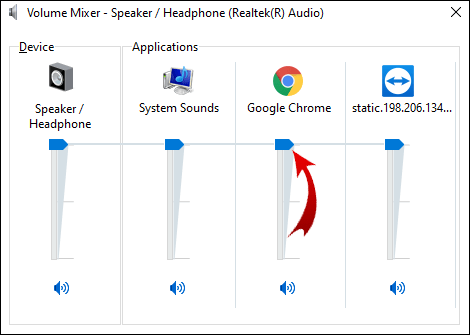
- Перейдіть до «chrome://extensions» і вимкніть розширення Pepper Flash, якщо воно там є.
- Видаліть та перевстановіть усі інші розширення та перевірте звук після перегляду кожного з них.
- Усередині Chrome перейдіть у Налаштування > Розширені > Скидання, це скине налаштування Chrome.
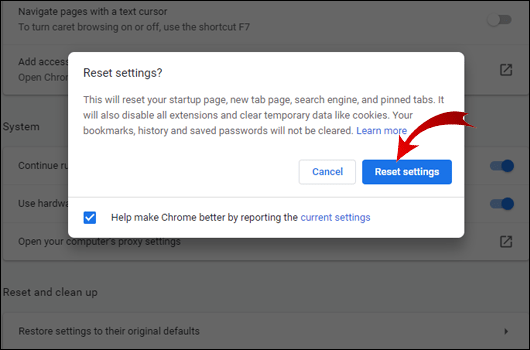
- Перевстановіть Chrome, повністю видаливши його з ПК (через панель керування, потім Видалити програму) та встановивши знову. Або з Mac (перейдіть до Finder і перетягніть Chrome у кошик).
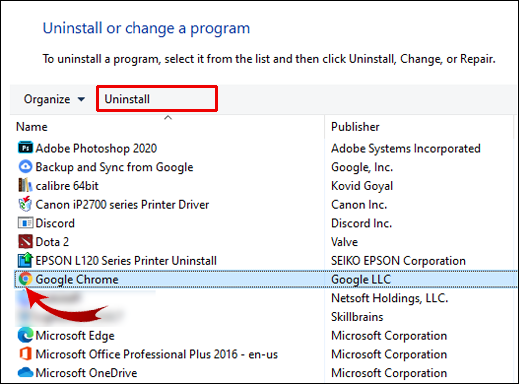
Звичайно, ви також повинні перевірити аудіоапаратне обладнання та налаштування Bluetooth. Якщо інші браузери мають звук на тому самому веб-сайті, то це не веб-сайт чи обладнання вашого комп’ютера.
Як виправити, що звук не працює в Chrome на Ubuntu?
Якщо ви не чуєте звук у Chrome на Ubuntu, спершу переконайтеся, що звук на комп’ютері не вимкнено повністю. Перевірте це в системному меню. Якщо загальний звук не вимкнено, перевірте, чи вимкнено певний додаток (Chrome):
Якщо це не допомогло, перейдіть до наступних рішень:
Як виправити, що звук не відтворюється в Chromecast?
Якщо звук не відтворюється під час трансляції на Chromecast із вашого браузера, спробуйте такі рішення:
Додаткові поширені запитання
Ось додаткові запитання, які допоможуть зрозуміти та вирішити проблеми, пов’язані зі звуком, який не працює в Chrome.
Чому в Chrome не надходить звук?
Існує кілька причин, чому звук може не відображатися в Chrome. Проблема може бути такою простою, як вимкнення звуку ПК, або більш складною, наприклад, серйозними проблемами з обладнанням. Якщо звук надходить з інших браузерів (Edge, Safari тощо), проблема пов’язана з Chrome.
Як увімкнути звук Google Chrome?
Якщо з певної вкладки Chrome немає звуку, швидше за все, проблема досить проста – ця вкладка може бути вимкнена. На щастя, увімкнути вкладку Chrome легко. Застосуйте ці два простих кроки:
1. Клацніть правою кнопкою миші вкладку, яку потрібно ввімкнути.
2. У спадному меню натисніть опцію Увімкнути звук сайту.
Тепер на вкладці Chrome слід увімкнути звук.
Як виправити Chrome не відповідає?
Через різні проблеми Google Chrome перестане відповідати. Залежно від причини, рішення можуть відрізнятися. Ось кілька речей, які потрібно перевірити або зробити, щоб вирішити цю проблему:
1. Використовуйте останню версію Chrome. Перейдіть до Налаштувань Google Chrome > Довідка, потім Про Chrome. Якщо є новіша версія, Chrome шукатиме її та автоматично оновиться.
2. Перезапустіть Chrome.
3. Перезавантажте комп’ютер.
4. Очистіть кеш або історію Chrome.
5. Вимкніть розширення. Якщо є нещодавно додане розширення, спочатку вимкніть його.
6. Скиньте налаштування Chrome за умовчанням або перевстановіть програму.
Чому в моїй прямій трансляції немає звуку?
Якщо у вашій прямій трансляції немає звуку, спробуйте виконати наведені нижче дії.
1. Переконайтеся, що мікшер гучності ОС не вимикає звук у веб-переглядачі чи платформі, які використовуються для прямої трансляції.
2. Перейдіть до налаштувань мовника та виберіть там потрібні пристрої. Крім того, додайте відповідний пристрій як джерело.
3. Перевірте додаткові налаштування звуку мовника. Увімкніть відповідний аудіопристрій для каналу, який надсилається в потік.
4. Спробуйте передати на іншу службу.
Вирішення проблем зі звуком Chrome
Не мати доступу до звуку в Chrome чи будь-якому іншому додатку ніколи не буде приємно. На щастя, це питання відносно легко вирішити. Ось чому ми надали докладні кроки, щоб виправити або обійти проблеми зі звуком для різних операційних систем.
На останнє: завжди спочатку вибирайте найпростіше рішення і поступово переходьте до інших. Якщо всі доступні рішення були випробувані, але проблема не зникає, зверніться до технічної служби комп’ютера, оскільки у вас можуть виникнути проблеми з обладнанням.
Яке рішення працювало найкраще щодо проблеми зі звуком у Chrome? Чи є інші способи, які можуть допомогти з цією проблемою? Поділіться своїм досвідом у розділі коментарів нижче.
